- Пользователи сообщили, что столкнулись с Неверная таблица разделов ошибка.
- Приведенная ниже статья поможет вам, если вы тоже столкнетесь с такой проблемой, предоставив вам столь необходимые решения.
- Дополнительные решения можно найти на нашем веб-сайте Центр ошибок Windows 10.
- Дополнительные полезные статьи можно найти на нашем веб-сайте Раздел устранения неполадок.

Это программное обеспечение будет поддерживать ваши драйверы в рабочем состоянии, тем самым защищая вас от распространенных компьютерных ошибок и сбоев оборудования. Проверьте все свои драйверы сейчас за 3 простых шага:
- Скачать DriverFix (проверенный файл загрузки).
- Нажмите Начать сканирование найти все проблемные драйверы.
- Нажмите Обновите драйверы чтобы получить новые версии и избежать сбоев в работе системы.
- DriverFix был загружен 0 читатели в этом месяце.
Иногда Неверная таблица разделов сообщение может появиться пока загрузка ваш компьютер. В некоторых случаях эта ошибка может помешать загрузке вашей системы, но есть способ справиться с этой ошибкой.
Есть много проблем, которые могут помешать загрузке вашего ПК, и, говоря о проблемах, вот некоторые из наиболее распространенных проблем, которые пользователи сообщил:
- Неверная таблица разделов USB-загрузка, при загрузке, ошибка при запуске, внешний жесткий диск, SSD - Эта ошибка может появиться, если ваш порядок загрузки неправильный, поэтому, чтобы решить проблему, войдите в BIOS и убедитесь, что ваш приоритет загрузки правильный.
- Ошибка недопустимой таблицы разделов при загрузке операционной системы, загрузочное устройство не найдено - Эта проблема может возникнуть из-за других USB-устройств, подключенных к вашему компьютеру. Просто отключите эти устройства и попробуйте снова загрузиться.
- Неверная таблица разделов Lenovo, Dell, Toshiba, Asus, Lenovo - Эта проблема может возникнуть практически на любой марке ПК, и если вы столкнетесь с этой проблемой, обязательно попробуйте все решения из этой статьи.
Оглавление:
- Преобразуйте диск в GPT, а затем в тип MBR
- Проверьте приоритет загрузки
- Выполните восстановление при запуске
- Убедитесь, что второй жесткий диск загрузочный
- Отключите безопасную загрузку в BIOS
- Отключите другие USB-устройства
- Используйте командную строку
- Нажмите клавишу Esc
- Загрузка UEFI
Как мне исправить Неверная таблица разделов ошибка?
1. Преобразуйте диск в GPT, а затем в тип MBR

Несколько пользователей сообщили, что Неверная таблица разделов ошибка была вызвана их внешним жестким диском. Чтобы решить эту проблему, пользователи предлагают преобразовать этот диск в GPT введите, а затем вернитесь к типу MBR.
Есть несколько способов сделать это, но лучше всего использовать сторонний инструмент, например AOMEI Partition Assistant Professional.
Этот инструмент позволит вам преобразовать ваш диск в GPT и обратно в тип MBR без потери файлов. На всякий случай рекомендуется делать резервные копии файлов.
После преобразования диска в тип GPT, снова преобразуйте его в MBR, и проблема должна быть решена.
Вот как вы его используете:
- Загрузите и установите AOMEI Partition Assistant Professional
- Запускаем программу и выбираем системный GPT диск
- Выбирать Конвертировать в MBR диск из раскрывающегося меню

- Выбирать ОК, а Применять
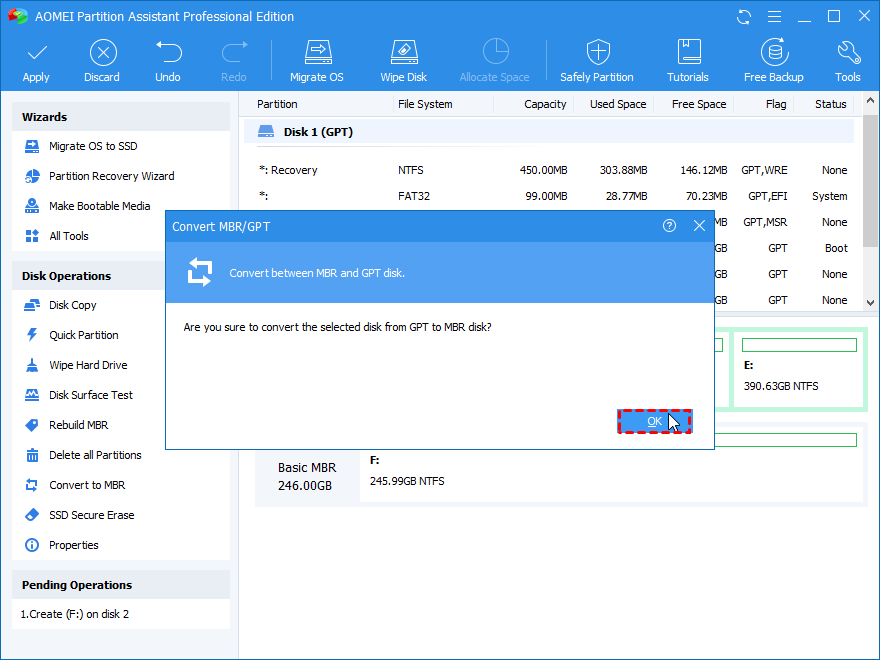
- Запустить снова ваш компьютер

AOMEI Partition Assistant Professional
Создавайте, управляйте, переименовывайте, объединяйте, удаляйте и делайте практически все, что захотите, с вашими разделами с помощью этого удивительного инструмента.
Получи это сейчас
2. Проверьте приоритет загрузки
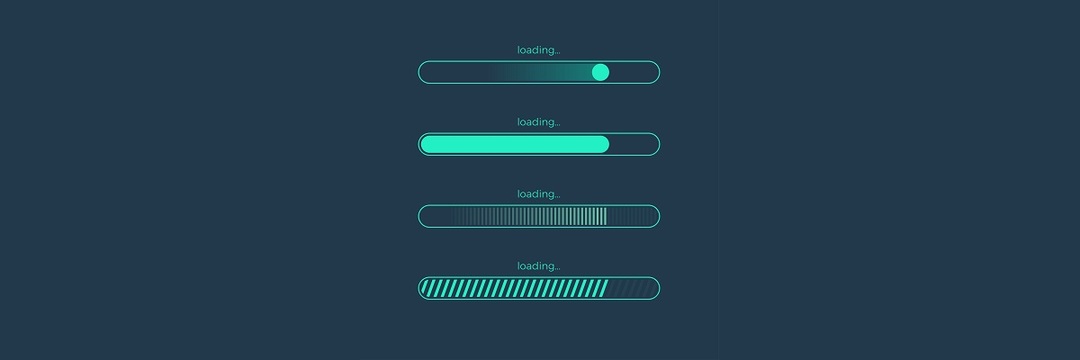
По словам пользователей, иногда эта проблема может возникать, если ваш приоритет загрузки не настроен должным образом. Чтобы решить эту проблему, вам необходимо войти в BIOS и вручную изменить порядок загрузки.
Чтобы узнать, как это сделать на вашей материнской плате, мы советуем вам проверить системная плата руководство для подробных пошаговых инструкций.
Чтобы решить эту проблему, убедитесь, что вы установили жесткий диск в качестве первого загрузочного устройства и отключили USB и другие жесткие диски из последовательности загрузки. После этого сохраните изменения и перезагрузите компьютер, и ваша система должна загрузиться.
3. Выполните восстановление при запуске

Если вы продолжаете получать Неверная таблица разделов сообщение, вы, скорее всего, можете решить проблему, выполнив восстановление при загрузке. Для этого выполните следующие действия:
- Во время загрузки перезагрузите компьютер несколько раз.
- Это должно заставить его открыть дополнительные параметры запуска.
- Выбирать Устранение неполадок> Дополнительные параметры> Восстановление при запуске.
- Выберите свою установку Windows, а затем выберите свое имя пользователя. При необходимости введите свой пароль.
- Теперь начнется процесс ремонта.
Как только процесс будет завершен, ваша проблема должна быть решена.
Если вы не можете ввести дополнительные параметры запуска, возможно, вам потребуется установочный носитель Windows 10. Для создания установочного носителя вам понадобится рабочий компьютер с выходом в Интернет, флэш-накопитель и Инструмент для создания медиа.
Создав установочный носитель, подключите его к компьютеру и загрузитесь с него. Теперь выберите Почини свой компьютер вариант, и вы увидите экран расширенного запуска.
4. Убедитесь, что второй жесткий диск загрузочный

Если вы используете двойная загрузка на вашем ПК, возможно, Неверная таблица разделов Сообщение появляется, потому что ваш второй жесткий диск не загружается. Чтобы решить эту проблему, вам необходимо загрузиться в любую операционную систему и использовать инструмент управления дисками для проверки второго жесткого диска.
Если второй жесткий диск не настроен как загрузочный, обязательно измените этот параметр, и проблема должна быть решена.
5. Отключите безопасную загрузку в BIOS

Если вы получаете Неверная таблица разделов на вашем ПК проблема может заключаться в настройках BIOS. По словам пользователей, иногда функция безопасной загрузки может вызвать эту проблему, и для ее устранения вам необходимо отключить ее.
Хотя опция безопасной загрузки может обеспечить дополнительную защиту вашего компьютера, несколько пользователей сообщили, что решили проблему, отключив ее. Чтобы узнать, как найти и отключить эту опцию в BIOS, мы советуем вам обратиться к руководству по материнской плате для получения подробных инструкций.
6. Отключите другие USB-устройства

Если вы не можете загрузиться из-за Неверная таблица разделов сообщение, возможно, ваша проблема связана с другими USB-устройствами. Другие устройства могут иногда мешать последовательности загрузки и вызывать эту проблему.
Чтобы решить эту проблему, настоятельно рекомендуется отключить все несущественные USB-устройства, такие как внешние жесткие диски и флешки. Если у вас есть устройство для чтения карт, обязательно извлеките из него все карты и попробуйте снова загрузить компьютер. Как правило, лучше оставлять подключенными только основные устройства, например клавиатуру и мышь.
После удаления ненужных USB-устройств проверьте, сохраняется ли проблема.
7. Используйте командную строку
- Начинать Командная строка как администратор.
- Для этого нажмите Клавиша Windows + X и выберите Командная строка (администратор) из меню.
- Вы также можете использовать PowerShell (Админ).
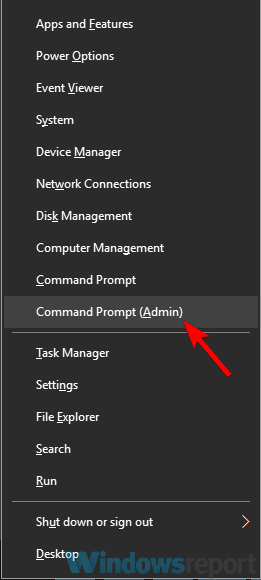
- Когда Командная строка открывается, выполните следующие команды:
- Икс:
- cd / boot
- bootsect x:
Если вы получаете Неверная таблица разделов сообщение, вы можете решить проблему, выполнив пару команд в Командная строка.
Примечание: Замените X буквой, обозначающей ваш жесткий диск. После выполнения этих команд проверьте, сохраняется ли проблема. Если у вас нет доступа к Windows, попробуйте выполнить эти команды на экране дополнительных параметров загрузки.
9. Нажмите клавишу Esc

Иногда Неверная таблица разделов предотвратит загрузку вашего ПК, и это может стать большой проблемой. Однако пара пользователей нашла небольшое полезное решение, которое может вам помочь.
По их словам, нужно просто нажать кнопку Esc нажмите на клавиатуре, и вы сможете без проблем загрузиться в Windows.
Имейте в виду, что это всего лишь обходной путь, поэтому вам придется повторять его всякий раз, когда возникает проблема.
10. Загрузка UEFI

По словам пользователей, на их ПК появляется сообщение о недопустимой таблице разделов при попытке загрузки с USB-накопителя. Чтобы решить эту проблему, пользователи предлагают переключиться на загрузку UEFI при загрузке с USB-накопителя.
Для этого вам нужно будет войти в BIOS и изменить тип загрузки. После этого вы сможете без проблем загрузиться с USB-накопителя.
Неверная таблица разделов может стать досадной ошибкой и помешать правильной загрузке вашей системы. Проблема, скорее всего, вызвана вашей конфигурацией BIOS или другими USB-устройствами, но вы сможете решить проблему с помощью одного из наших решений.


